Das Lernen von „Einfügen“ auf einem Computer ist eine grundlegende Fertigkeit, egal ob Sie an einem Dokument arbeiten, im Internet surfen oder Dateien verwalten. Durch Einfügen kann kopierter Inhalt, der Text, Bilder und andere Daten umfassen kann, schnell und effizient von einem Ort zum anderen übertragen werden.
In diesem Blog werden wir die verschiedenen Methoden des Einfügens auf Windows- und Mac-Plattformen aufschlüsseln. Von der Einführung in die Grundlagen bis zur Erkundung fortgeschrittener Techniken soll dieser umfassende Leitfaden Ihr Wissen und Ihre Effizienz verbessern. Am Ende sollten Sie gut gerüstet sein, um jede Einfügesituation problemlos zu bewältigen und häufig auftretende Probleme zu lösen.
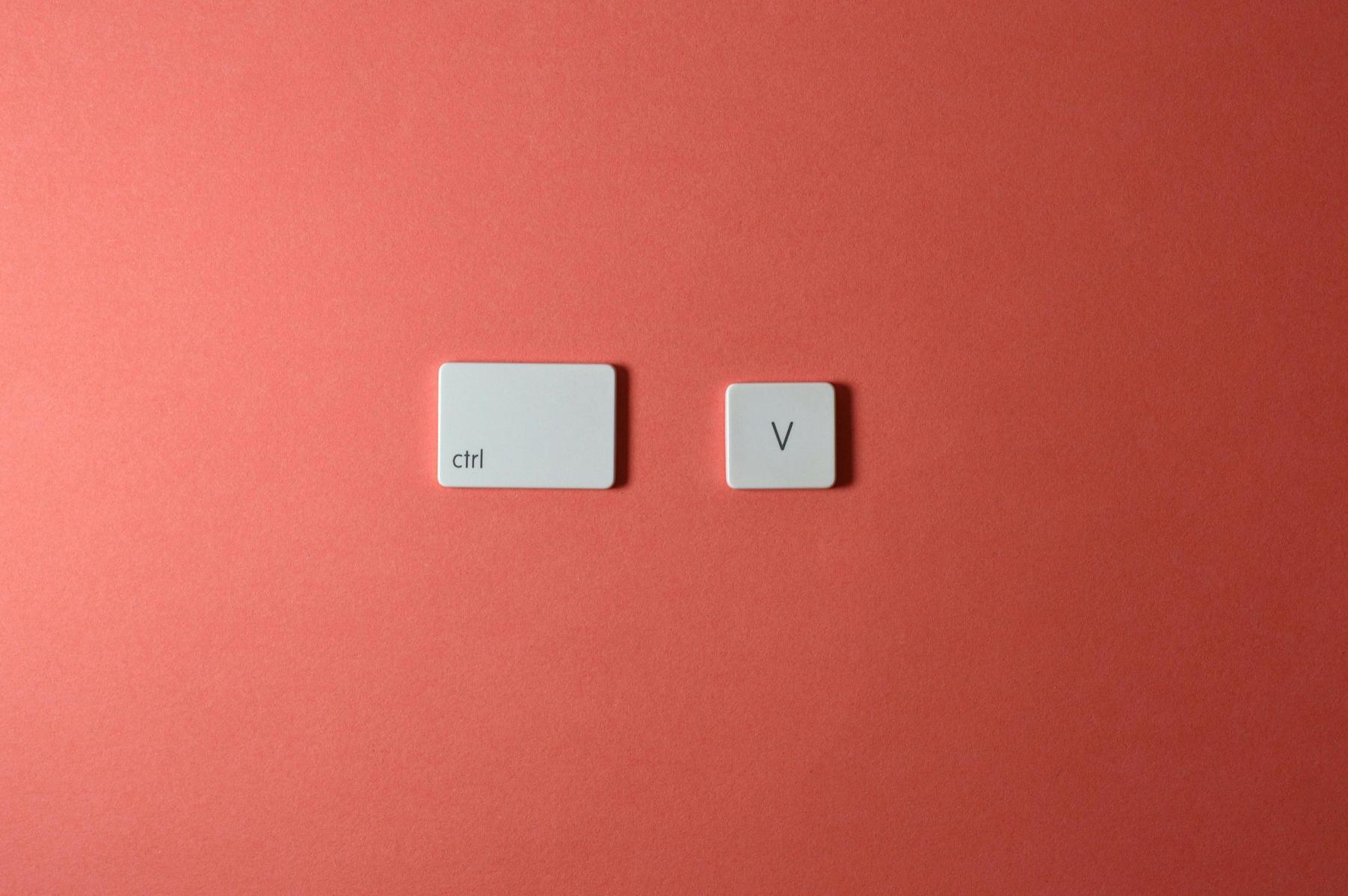
Grundlagen des Kopierens und Einfügens verstehen
Kopieren und Einfügen gehören zu den am häufigsten verwendeten Funktionen auf einem Computer. Diese Operationen können Ihnen immense Zeit und Mühe sparen. Hier ist ein kurzer Überblick über die Grundlagen:
- Kopieren: Diese Funktion dupliziert den ausgewählten Inhalt und speichert ihn vorübergehend in der Zwischenablage des Computers.
- Einfügen: Diese Funktion nimmt den Inhalt aus der Zwischenablage und fügt ihn an der gewünschten Stelle ein.
Die Zwischenablage ist eine Systemressource, die als Zwischenspeicher fungiert. Sobald Sie etwas kopieren, bleibt es in der Zwischenablage, bis Sie etwas anderes kopieren oder die Zwischenablage manuell leeren. Das bedeutet, dass Sie den kopierten Inhalt mehrmals an mehreren Stellen einfügen können.
Die Bedeutung des Kopierens und Einfügens geht über die Textverarbeitung hinaus und umfasst Bilder, Dateien und andere Datenformen. Diese Vielseitigkeit macht diese Funktionen unverzichtbar für die tägliche Computernutzung.
Wie man kopiert und einfügt mit Tastenkombinationen
Die Verwendung von Tastenkombinationen ist eine der schnellsten Möglichkeiten zum Kopieren und Einfügen. Hier sind die Methoden für Windows- und Mac-Systeme.
Verwendung von Tastenkombinationen unter Windows
- Kopieren: Wählen Sie den Inhalt aus, den Sie duplizieren möchten. Drücken Sie
Strg + C. - Einfügen: Gehen Sie zur gewünschten Stelle und drücken Sie
Strg + V.
Diese Tastenkombinationen sparen Zeit, insbesondere wenn Sie an großen Dokumenten oder mehreren Dateien arbeiten. Sie sind in den meisten Windows-Anwendungen konsistent, einschließlich Microsoft Office, Webbrowsern und sogar einiger Drittanbietersoftware.
Verwendung von Tastenkombinationen auf dem Mac
- Kopieren: Wählen Sie den Inhalt aus, den Sie kopieren möchten. Drücken Sie
Befehl (⌘) + C. - Einfügen: Platzieren Sie Ihren Cursor an der Stelle, an der Sie den Inhalt einfügen möchten, und drücken Sie
Befehl (⌘) + V.
Wie Windows funktionieren auch diese Tastenkombinationen in verschiedenen Anwendungen auf macOS und sorgen für ein nahtloses Benutzererlebnis.

Mausmethoden zum Kopieren und Einfügen
Neben Tastenkombinationen können Sie auch Ihre Maus verwenden, um Inhalte zu kopieren und einzufügen. Hier sind zwei gängige Mausmethoden:
Die Rechtsklick-Methode
- Kopieren: Wählen Sie den Text oder die Datei/das Bild aus, das Sie kopieren möchten. Klicken Sie mit der rechten Maustaste darauf und wählen Sie
Kopierenim Kontextmenü. - Einfügen: Klicken Sie mit der rechten Maustaste an die gewünschte Stelle und wählen Sie
Einfügenim Kontextmenü.
Diese Methode ist besonders nützlich für Benutzer, die Tastenkombinationen als umständlich oder weniger intuitiv empfinden.
Drag-and-Drop-Technik
- Kopieren: Klicken und halten Sie das Element, das Sie kopieren möchten.
- Ziehen: Bewegen Sie das Element bei gedrückter Maustaste an die gewünschte Stelle.
- Ablegen: Lassen Sie die Maustaste los, um das Element abzulegen.
Die Drag-and-Drop-Technik wird hauptsächlich für die Dateiverwaltung innerhalb von Betriebssystemen verwendet und wird auch von verschiedenen Anwendungen zur Verschiebung und Neuanordnung von Inhalten unterstützt.
Erweiterte Kopieren-und-Einfügen-Techniken
Über die grundlegenden Techniken hinaus bieten erweiterte Kopieren-und-Einfügen-Methoden zusätzliche Funktionen, vor allem für versierte Benutzer.
Zwischenablagenverlauf in Windows
Windows 10 und spätere Versionen verfügen über eine Zwischenablagenverlaufsfunktion, die Ihnen den Zugriff auf mehrere kürzlich kopierte Elemente ermöglicht.
- Zwischenablagenverlauf aktivieren: Gehen Sie zu Einstellungen > System > Zwischenablage und aktivieren Sie den Zwischenablagenverlauf.
- Zugriff auf den Zwischenablagenverlauf: Drücken Sie
Windows + V, um eine Liste der kopierten Elemente anzuzeigen. Klicken Sie auf das Element, das Sie einfügen möchten.
Diese Funktion ist besonders nützlich für wiederkehrende Aufgaben und mehrstufige Prozesse.
Universelle Zwischenablage auf dem Mac
Die universelle Zwischenablage von Apple ermöglicht es Ihnen, Inhalte auf einem Apple-Gerät zu kopieren und auf einem anderen einzufügen.
- Stellen Sie sicher, dass alle Geräte mit demselben iCloud-Konto verbunden sind und Bluetooth, WLAN und Handoff aktiviert sind.
- Kopieren Sie den Inhalt auf Ihrem Mac (oder einem anderen Apple-Gerät) mit
Befehl (⌘) + C. - Wechseln Sie zu Ihrem anderen Gerät und drücken Sie
Befehl (⌘) + V, um einzufügen.
Diese nahtlose Funktion erhöht die Produktivität, insbesondere für Benutzer, die tief im Apple-Ökosystem integriert sind.
Einfügen ohne Formatierung
Oft bringt das Einfügen von Inhalten unerwünschte Formatierungen aus ihrer ursprünglichen Quelle mit sich. Um als reiner Text einzufügen:
- Auf Windows: Drücken Sie
Strg + Umschalt + V(funktioniert in Anwendungen wie Google Docs und einigen Texteditoren). - Auf dem Mac: Drücken Sie
Option + Umschalt + Befehl + V.
Die Verwendung dieser Tastenkombinationen stellt sicher, dass nur der Text eingefügt wird, wodurch etwaige unerwünschte Formatierungsprobleme vermieden werden.
Fehlerbehebung bei häufig auftretenden Problemen
Trotz der Einfachheit von Kopieren und Einfügen können Sie auf einige Probleme stoßen. Hier erfahren Sie, wie Sie häufige Probleme beheben können:
Der kopierte Inhalt wird nicht richtig eingefügt
Manchmal wird der von Ihnen kopierte Inhalt möglicherweise nicht richtig eingefügt. Dies kann auf verschiedene Gründe zurückzuführen sein:
- Überschreibung der Zwischenablage: Stellen Sie sicher, dass nichts anderes den Inhalt der Zwischenablage überschrieben hat.
- Nicht unterstützte Formate: Die Zielumgebung unterstützt möglicherweise das Format des kopierten Inhalts nicht.
Werkzeuge für das Management der Zwischenablage
Zwischenablageverwaltungswerkzeuge können mehr Flexibilität bieten und Funktionen wie die Verfolgung des Verlaufs, mehrere Zwischenablagen und die Synchronisation zwischen Geräten bereitstellen.
- Windows: ClipboardFusion, ClipClip
- Mac: CopyClip, Pastebot
Diese Werkzeuge können Ihre Produktivität steigern, indem sie zusätzliche Funktionen für die Zwischenablage bereitstellen.

Lösungen für eine nicht reagierende Zwischenablage
Wenn Ihre Zwischenablage nicht reagiert, versuchen Sie folgende Lösungen:
- Starten Sie die Anwendung neu: Schließen Sie die Anwendung, an der Sie arbeiten, und öffnen Sie sie erneut.
- Leeren Sie die Zwischenablage: Unter Windows öffnen Sie die Eingabeaufforderung und geben
echo off | clipein. Auf dem Mac benötigen Sie möglicherweise spezialisierte Software. - Neustart des Systems: Manchmal kann ein einfacher Neustart des Systems die zugrunde liegenden Probleme lösen, die die Zwischenablage beeinflussen.
Fazit
Das Beherrschen der Kunst des Kopierens und Einfügens auf einem Computer kann Ihre Produktivität erheblich steigern. Von grundlegenden Techniken mit Tastenkombinationen bis hin zu erweiterten Methoden wie dem Zwischenablagenverlauf und der universellen Zwischenablage gibt es viele Möglichkeiten, Ihren Arbeitsablauf effizienter zu gestalten. Denken Sie daran, häufige Probleme zu lösen, um einen reibungslosen Betrieb sicherzustellen.
Häufig gestellte Fragen
Wie kann ich Text ohne Formatierung einfügen?
Unter Windows verwenden Sie Strg + Umschalt + V. Auf einem Mac verwenden Sie Option + Umschalt + Befehl + V. Diese Tastenkombinationen fügen den Text ohne jegliche Formatierung ein.
Was soll ich tun, wenn meine Zwischenablage nicht funktioniert?
Starten Sie die betroffene Anwendung neu, leeren Sie die Zwischenablage oder starten Sie Ihr System neu. Sie können auch in Betracht ziehen, Clipboard-Management-Tools für erweiterte Funktionen zu verwenden.
Gibt es Werkzeuge zur Verwaltung mehrerer Zwischenablagen?
Ja, verschiedene Werkzeuge bieten Funktionen zur Verwaltung der Zwischenablage. Für Windows versuchen Sie ClipboardFusion oder ClipClip. Für Mac sind CopyClip und Pastebot gute Optionen.

